Kaip pataisyti Neturite leidimo išsaugoti šioje „Windows“ vietoje

Kai „Windows“ rodoma klaida „Neturite leidimo išsaugoti šioje vietoje“, tai neleis jums išsaugoti failų norimuose aplankuose.
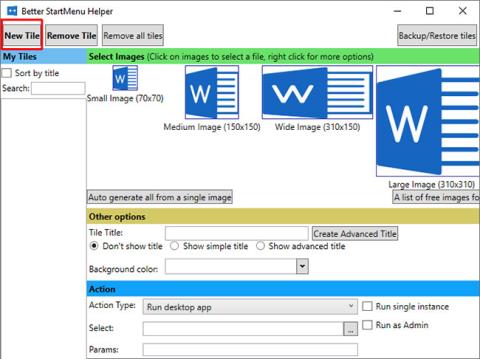
Better StartMenu yra įrankis, leidžiantis sukurti pasirinktines plyteles Windows 10 meniu Pradėti bet kokio dydžio ir su bet kokiu norimu vaizdu!
Galite paleisti darbalaukio programas, saugoti programas, atidaryti tinklalapius, failus ir aplankus iš tinkintų plytelių.
Geriau StartMenu puikiai veikia Windows 10 ! Štai kaip sukurti tinkintą tiesioginę plytelę naudojant Better StartMenu.
Šį įrankį sudaro dvi dalys: Better StartMenu ir StartMenu Helper.
Pagalbinė programa išsaugo plytelių duomenis, įskaitant programos pavadinimą, piktogramą ir kelią, o Better StartMenu prideda plyteles į meniu Pradėti. Turite įdiegti abu, kad naudodami šį metodą pridėtumėte pasirinktines tiesiogines plyteles į „Windows 10“ meniu Pradėti .
http://www.win10controller.com/betterstart/Kai StartMenu Helper baigs atsisiųsti, dešiniuoju pelės mygtuku spustelėkite ir išskleiskite failo turinį. Išskleidę archyvo turinį, paleiskite BetterStartMenuHelper.
Sukurkite tiesioginės plytelės piktogramą Better StartMenu Helper
Better StartMenu Helper yra įrankis, kurį naudojate kurdami tiesioginių plytelių piktogramas. Tai padeda pakeisti vaizdo dydį ir modifikuoti, kad jis atitiktų skirtingus tiesioginių plytelių dydžius. Tačiau norint sukurti tinkintą tiesioginę plytelę, jums reikia kai kurių tinkintų tiesioginių išklotinių piktogramų.
Lengviausias būdas rasti nemokamų aukštos kokybės piktogramų yra naudojant „Flaticons“ . Čia galima nemokamai atsisiųsti piktogramų paketus.
Norėdami užbaigti atsisiuntimą, turite sukurti nemokamą „Flaticons“ paskyrą. Kai atsisiuntimas bus baigtas, išskleiskite archyvo turinį, tada grįžkite į Better StartMenu Helper.
Pasirinkite Nauja plytelė , kad sukurtumėte naują tiesioginę plytelę. Tada pasirinkite Automatiškai generuoti viską iš vieno vaizdo . Atkreipkite dėmesį, kad norint sukurti pasirinktines Pradėti meniu tiesiogines plyteles, reikia PNG failų.

Pasirinkite Nauja plytelė, kad sukurtumėte naują tiesioginę plytelę
Konfigūruokite tinkintas tiesioginių plytelių piktogramas
Dabar skiltyje Kitos parinktys pavadinkite naują tinkintą tiesioginę plytelę ir nuspręskite, ar norite rodyti pavadinimą toje plytelėje. Tada pasirinkite „Live Tile“ tinkintą foną arba palikite jį skaidrų.
Skyriuje Veiksmas galite nustatyti, kuri programa bus atidaryta nauja tinkinta tiesioginė plytelė. Pirmiausia išskleidžiamajame meniu pasirinkite parinktį. Šiuo atveju norite paleisti darbalaukio programą , tačiau galite matyti aplankų, failų vietų ir kt. atidarymo parinktis.

Pasirinkite programinės įrangos, kurią norite atidaryti, failo kelią
Dabar pasirinkite programinės įrangos, kurią norite atidaryti, failo kelią pasirinkime. Spustelėkite trijų taškų piktogramą ir suraskite programą, pasirinkite ją ir paspauskite OK.
Arba meniu Pradėti suraskite programinę įrangą, tada dešiniuoju pelės mygtuku spustelėkite ir pasirinkite Daugiau > Atidaryti failo vietą . Tada dešiniuoju pelės mygtuku spustelėkite programą ir pasirinkite Ypatybės.
Tikslią failo vietą rasite kartu su taikiniu. Galite nukopijuoti ir įklijuoti šį failo kelią į Better StartMenu Helper.
Žemiau galite nustatyti bet kokius su programine įranga susijusius atidarymo parametrus. Darykite tai tik tuo atveju, jei tikrai žinote, ką darote.
Galiausiai spustelėkite Generuoti plytelės duomenis .
Prisekite tinkintą tiesioginę plytelę prie „Windows 10“ meniu Pradėti
Dabar turite atidaryti „Better StartMenu“ programinę įrangą. Tačiau neuždarykite Better StartMenu Helper. Geresniam „StartMenu“ vis dar reikia „Open Helper“, kad būtų galima tvarkyti tinkintas „Live Tile“ nuorodas.
Apatiniame dešiniajame Better StartMenu Helper kampe pasirinkite Vykdyti paleidžiant . Tokiu būdu jūs tikrai žinosite, kad jūsų tinkinta tiesioginė plytelė visada veikia.

Paspauskite Prisegti pasirinkimo plytelę prie meniu Pradėti
Atidarę Better StartMenu, atrasite savo tinkintą tiesioginę plytelę. Pasirinkite tinkintą tiesioginę plytelę, tada trečiame stulpelyje paspauskite Prisegti pasirinkimo plytelę prie meniu Pradėti .
3 Geresnės „StartMenu“ alternatyvos
Yra 3 skirtingos kokybės Better StartMenu alternatyvos. Dauguma alternatyvų leidžia pritaikytoms „Live Tile“ nuorodoms veikti be papildomos programos.
Štai 3 geresnės „StartMenu“ alternatyvos:
Kai „Windows“ rodoma klaida „Neturite leidimo išsaugoti šioje vietoje“, tai neleis jums išsaugoti failų norimuose aplankuose.
„Syslog Server“ yra svarbi IT administratoriaus arsenalo dalis, ypač kai reikia tvarkyti įvykių žurnalus centralizuotoje vietoje.
524 klaida: Įvyko skirtasis laikas yra „Cloudflare“ specifinis HTTP būsenos kodas, nurodantis, kad ryšys su serveriu buvo nutrauktas dėl skirtojo laiko.
Klaidos kodas 0x80070570 yra dažnas klaidos pranešimas kompiuteriuose, nešiojamuosiuose kompiuteriuose ir planšetiniuose kompiuteriuose, kuriuose veikia „Windows 10“ operacinė sistema. Tačiau jis taip pat rodomas kompiuteriuose, kuriuose veikia „Windows 8.1“, „Windows 8“, „Windows 7“ ar senesnė versija.
Mėlynojo ekrano mirties klaida BSOD PAGE_FAULT_IN_NONPAGED_AREA arba STOP 0x00000050 yra klaida, kuri dažnai įvyksta įdiegus aparatinės įrangos tvarkyklę arba įdiegus ar atnaujinus naują programinę įrangą, o kai kuriais atvejais klaida yra dėl sugadinto NTFS skaidinio.
„Video Scheduler Internal Error“ taip pat yra mirtina mėlynojo ekrano klaida, ši klaida dažnai pasitaiko „Windows 10“ ir „Windows 8.1“. Šiame straipsnyje bus parodyta keletas būdų, kaip ištaisyti šią klaidą.
Norėdami pagreitinti „Windows 10“ paleidimą ir sutrumpinti įkrovos laiką, toliau pateikiami veiksmai, kuriuos turite atlikti norėdami pašalinti „Epic“ iš „Windows“ paleisties ir neleisti „Epic Launcher“ paleisti naudojant „Windows 10“.
Neturėtumėte išsaugoti failų darbalaukyje. Yra geresnių būdų saugoti kompiuterio failus ir išlaikyti tvarkingą darbalaukį. Šiame straipsnyje bus parodytos efektyvesnės vietos failams išsaugoti sistemoje „Windows 10“.
Nepriklausomai nuo priežasties, kartais jums reikės pakoreguoti ekrano ryškumą, kad jis atitiktų skirtingas apšvietimo sąlygas ir tikslus. Jei reikia stebėti vaizdo detales ar žiūrėti filmą, turite padidinti ryškumą. Ir atvirkščiai, galbūt norėsite sumažinti ryškumą, kad apsaugotumėte nešiojamojo kompiuterio akumuliatorių.
Ar jūsų kompiuteris atsitiktinai atsibunda ir pasirodo langas su užrašu „Tikrinti, ar nėra naujinimų“? Paprastai tai nutinka dėl MoUSOCoreWorker.exe programos – „Microsoft“ užduoties, padedančios koordinuoti „Windows“ naujinimų diegimą.








